作為一名CAD制圖初學入門者在使用正版CAD軟件繪制圖紙的過程中,需要了解一些CAD軟件如何使用標注功能的問題,可以幫助我們更好的進行繪圖,在了解功能的同時,也需要了解下對話框控件說明,那么接下來就以浩辰CAD軟件為例給各位CAD制圖初學入門者簡單介紹一下吧!
浩辰CAD制圖軟件中,CAD軟件如何使用標注功能中對話框控件說明的使用:
1、打開浩辰CAD制圖軟件;
2、找到菜單位置,建筑設計→符號標注→引出標注(YCBZ) ;
對話框控件的說明:
[上標注文字] 把文字內容標注在文字基線上。
[下標注文字] 把文字內容標注在文字基線下。
[箭頭樣式] 下拉列表中包括“箭頭”、“點”、“十字”和“無”四項,用戶可任選一項指定箭頭的形式。
[字高<] 以最終出圖的尺寸(毫米),設定字的高度,也可以從圖上量取(系統自動換算)。
[文字樣式] 設定用于引出標注的文字樣式。
[固定角度] 設定用于引出線的固定角度,勾選后引線角度不隨拖動光標改變,從 0-90度可選。
[多點共線] 設定增加其他標注點時,這些引線與首引線共線添加,適用于立面和剖面的材料標注。
[文字相對基線對齊] 始端對齊和居中對齊、末端對齊三種文字對齊方式。
在對話框中編輯好標注內容及其形式后,按命令行提示取點標注:
請給出標注第一點<退出>: 點取標注引線上的第點
輸入引線位置或 [更改箭頭型式(A)]<退出>: 點取文字基線上的第一點點取文字基線位置<退出>: 取文字基線上的結束點
輸入其它的標注點<結束>: 點取第二條標注引線上端點
......
輸入其它的標注點<結束>: 回車結束,結果如下圖所示:

雙擊引出標注對象可進入編輯對話框,如下圖所示:
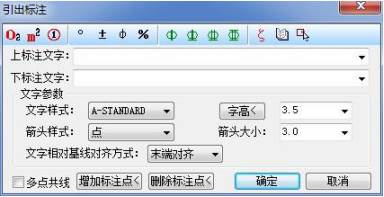
與引出標注對話框所不同的是下面多了“增加標注點<”按鈕,單擊該按鈕可進入圖形 添加引出線與標注點。
在國產CAD軟件——浩辰CAD制圖軟件中,關于CAD軟件如何使用標注功能的對話框控件說明的使用,可以幫助我們更好地了解標注功能的使用,相關內容,我們可以借鑒,也可以使用其他方法或者也可以從CAD下載一些CAD教程來使用。

2020-11-06
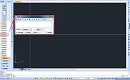
2020-11-05

2020-11-05

2020-11-05
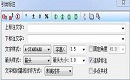
2020-11-05

2023-11-10

2023-11-10

2023-11-09

2023-11-09

2023-11-09

2023-11-09

2023-11-08
